怎么把桌面图标随意放 如何设置桌面图标随意放置
更新时间:2023-03-15 09:55:00作者:yang
在电脑上,我们桌面上的文件会越来越多的,有时会分不清文件那个是哪个,桌面的图标都是固定的,不能随意摆放,但我们也可以解除固定,摆放成我们自己想要的位置,那么怎么把桌面图标随意放呢,下面小编给大家分享桌面图标随意放的方法。
解决方法:
1、首先,打开windows7系统,看到桌面上图标自动对齐。
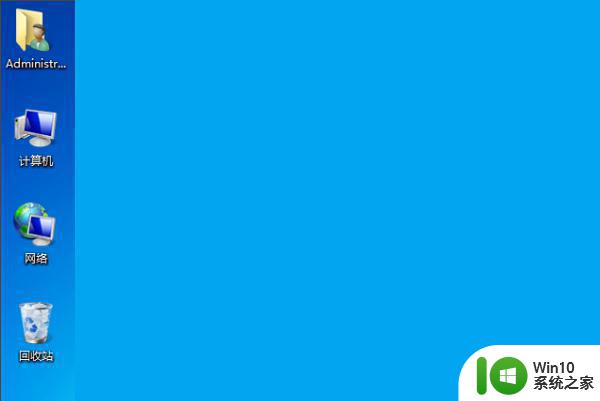
2,接着,在桌面空白处点击鼠标右键。在右键菜单中找到“查看”。
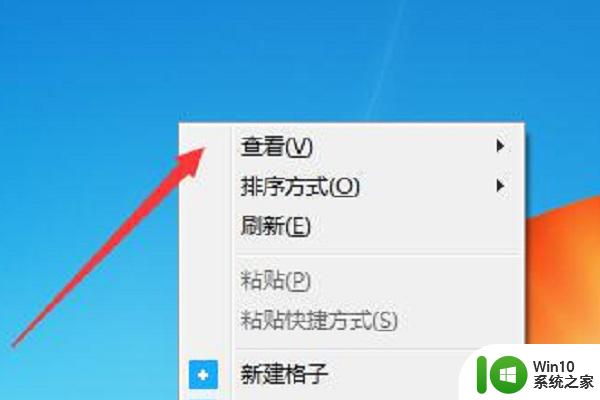
3、接着,在查看中找到“自动排列图标”。
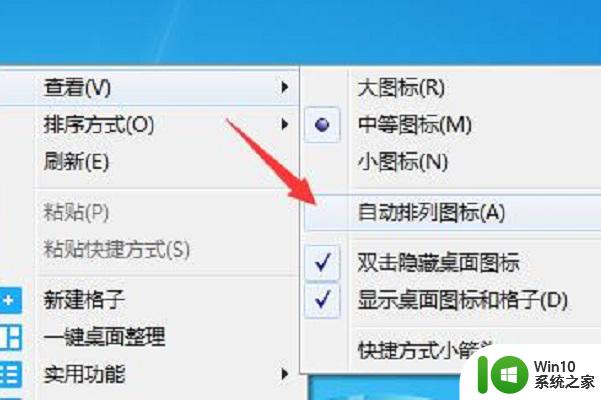
4,接着。将“自动排列图标”选项取消选项的勾选。
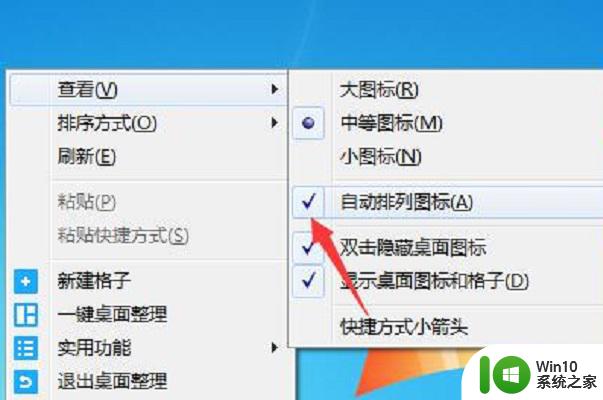
5,最后,即可看到桌面图标可以任意摆放。

以上就是设置桌面图标随意放置的方法,有不知道怎么设置的话,可以按上面的方法来进行操作。
怎么把桌面图标随意放 如何设置桌面图标随意放置相关教程
- 电脑桌面图标怎么随意摆放位置 怎样让桌面图标随意摆放
- 电脑桌面如何才能将图标随意放置 电脑桌面图标随意放置的方法
- 桌面图标拖不到随意的位置怎么处理 桌面图标拖不到随意的位置怎么办
- 华为电脑桌面图标怎么随意放置 如何将电脑桌面上的图标移动到其他位置
- 教你随意摆放桌面图标位置的方法 桌面图标自由排列方法
- 电脑桌面的文件怎么随意摆放 电脑桌面文件摆放技巧
- 如何放大手机桌面图标 怎样调整手机桌面图标大小和布局
- 一招快速把Mac程序图标放桌面的方法 Mac系统如何将程序图标放到桌面
- Mac随意摆放桌面文件夹位置的方法 Mac桌面文件夹布局自定义方法
- 联想笔记本如何把软件放到桌面 怎样把笔记本电脑中的软件图标放到桌面上
- 更改桌面图标大小设置方法 怎么调整电脑桌面图标大小
- win2008显示桌面图标的设置方法 win2008怎么显示桌面图标
- U盘装机提示Error 15:File Not Found怎么解决 U盘装机Error 15怎么解决
- 无线网络手机能连上电脑连不上怎么办 无线网络手机连接电脑失败怎么解决
- 酷我音乐电脑版怎么取消边听歌变缓存 酷我音乐电脑版取消边听歌功能步骤
- 设置电脑ip提示出现了一个意外怎么解决 电脑IP设置出现意外怎么办
电脑教程推荐
- 1 w8系统运行程序提示msg:xxxx.exe–无法找到入口的解决方法 w8系统无法找到入口程序解决方法
- 2 雷电模拟器游戏中心打不开一直加载中怎么解决 雷电模拟器游戏中心无法打开怎么办
- 3 如何使用disk genius调整分区大小c盘 Disk Genius如何调整C盘分区大小
- 4 清除xp系统操作记录保护隐私安全的方法 如何清除Windows XP系统中的操作记录以保护隐私安全
- 5 u盘需要提供管理员权限才能复制到文件夹怎么办 u盘复制文件夹需要管理员权限
- 6 华硕P8H61-M PLUS主板bios设置u盘启动的步骤图解 华硕P8H61-M PLUS主板bios设置u盘启动方法步骤图解
- 7 无法打开这个应用请与你的系统管理员联系怎么办 应用打不开怎么处理
- 8 华擎主板设置bios的方法 华擎主板bios设置教程
- 9 笔记本无法正常启动您的电脑oxc0000001修复方法 笔记本电脑启动错误oxc0000001解决方法
- 10 U盘盘符不显示时打开U盘的技巧 U盘插入电脑后没反应怎么办
win10系统推荐
- 1 番茄家园ghost win10 32位旗舰破解版v2023.12
- 2 索尼笔记本ghost win10 64位原版正式版v2023.12
- 3 系统之家ghost win10 64位u盘家庭版v2023.12
- 4 电脑公司ghost win10 64位官方破解版v2023.12
- 5 系统之家windows10 64位原版安装版v2023.12
- 6 深度技术ghost win10 64位极速稳定版v2023.12
- 7 雨林木风ghost win10 64位专业旗舰版v2023.12
- 8 电脑公司ghost win10 32位正式装机版v2023.12
- 9 系统之家ghost win10 64位专业版原版下载v2023.12
- 10 深度技术ghost win10 32位最新旗舰版v2023.11